サクラMMLからLogic音源を鳴らす方法が見つかった
Macでは、Windowsの仮想MIDIケーブルに当たるものとして
最初から「Audio MIDI 設定」なるアプリが実装されているのだとか。
(Finder⇒アプリケーション⇒ユーティリティ⇒Audio MIDI 設定)
MIDIシーケンサーからLogic音源を再生する手順
・AudioMIDI設定で仮想MIDIポートを有効にする
・MIDIシーケンサー(サクラMML)でMIDI楽譜を作り、設定した仮想MIDIポートに出力。
・Logic側でトラック毎に対応する音源の設定を揃えておく。
手順としては3つですね。
ではでは1コずつ画像付きで設定してるのを載せてきます。
AudioMIDI設定
AudioMIDI設定のウィンドウ⇒MIDIウィンドウを表示から
IACドライバの詳細を見ます。
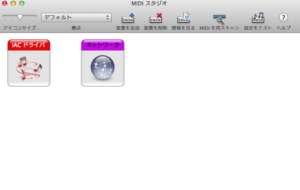
「装置はオンライン」にチェックを入れ、念のためポート名を確認しておきます。
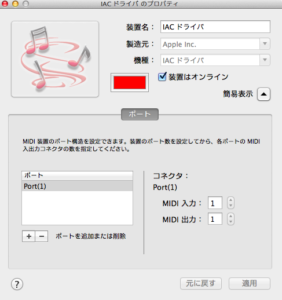
これで仮想MIDIポートの確認OK
サクラMML側の設定
サクラMMLではプレイヤーの設定⇒MIDIポートの割り当て…から
出力ポートをAudioMIDI設定で確認したポート名に割り当てます。

そして、トラックの表記で、最初にこのような記述を入れます。
TR( 1) Port(1) CH( 1)
TR( 2) Port(1) CH( 2)
TR( 3) Port(1) CH( 3)
TR( 4) Port(1) CH( 4)
TR( 5) Port(1) CH( 5)
TR(10) Port(1) CH(10)
まぁ、音色5つとリズムトラックを使う感じで。
これで各トラックのMIDI信号が、仮想MIDIケーブル側に流れていくようになります。
チャンネル設定「CH()」も忘れずに、ここ大事。
では最後に、Logic側の設定に移ります。
Logicで各トラックに音色を割り当て
新規プロジェクトを起こし、ソフトウェア音源のトラックを使う分だけ追加します。

そして、各トラック番号に対応するMIDIチャンネルを「指定」します。
トラック1ならMIDIチャンネル1、トラック2ならMIDIチャンネル2。ここ大事。
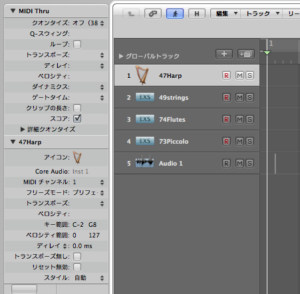
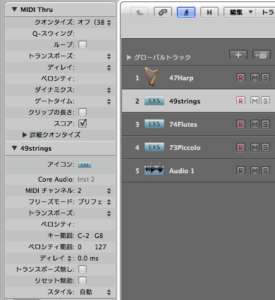
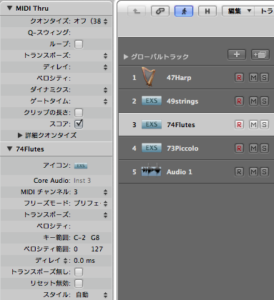
すると、サクラMML側で設定したチャンネルのMIDI信号を各トラック毎に読み込めるようになるのです。
なお、リズムトラックのチャンネルは「10」に設定が原則のようです。
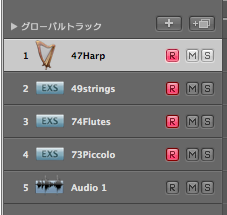
設定が終わったら、トラックの「R(レコーディング)」を有効にして、サクラMMLを再生。対応する音が鳴ります(‘ ‘*)
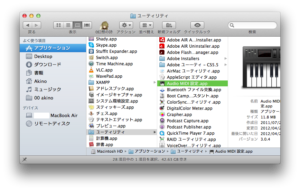
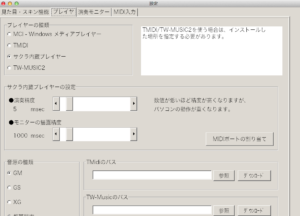

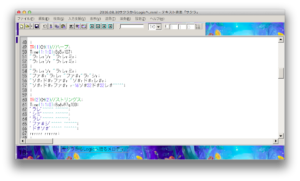
[…] (追記)解決しました ⇒ http://timelessberry.com/blog/1154 […]